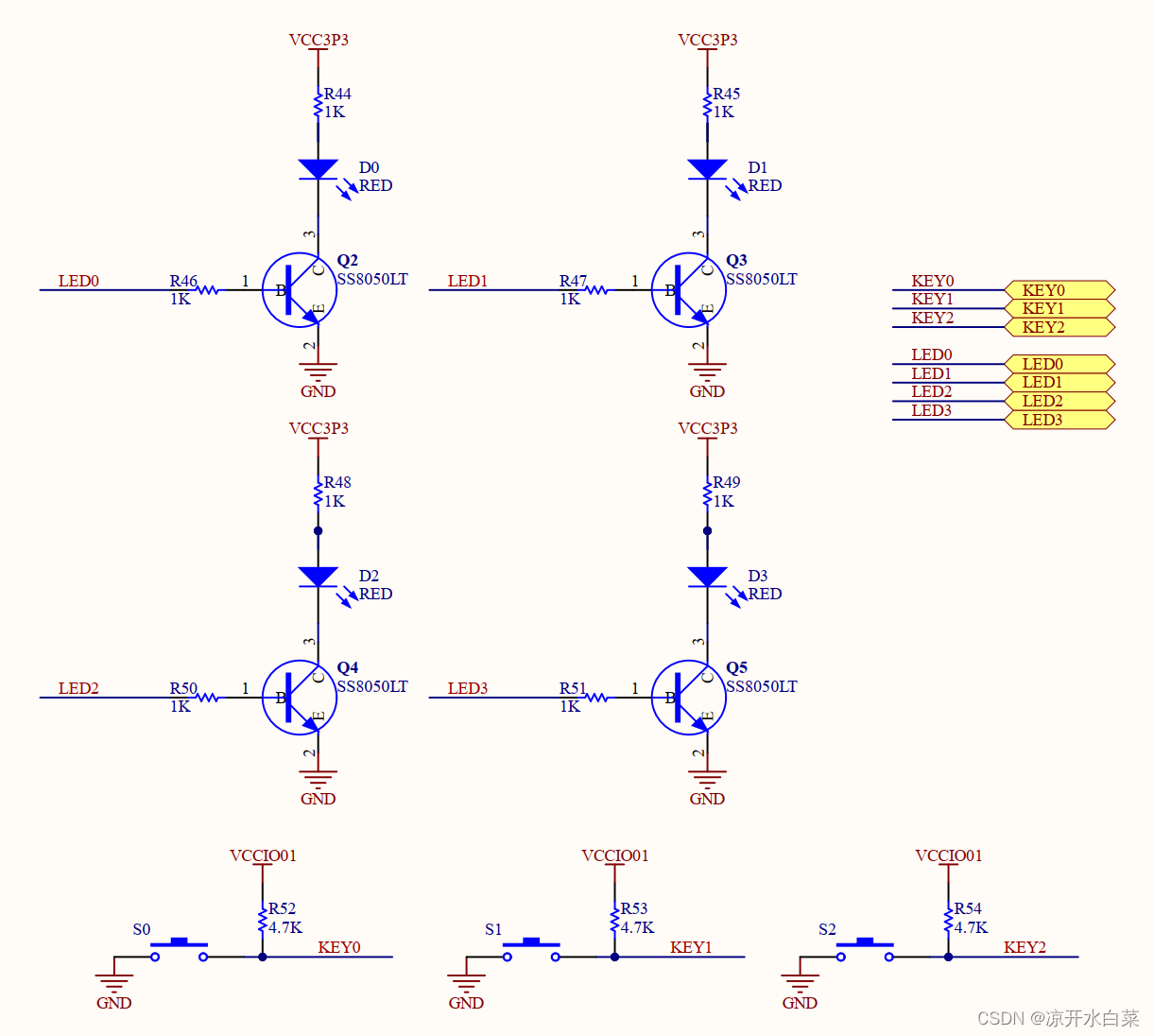要在PyCharm中配置打开Qt Designer的外部工具,可以遵循以下步骤。这个配置将允许你直接从PyCharm打开Qt Designer,编辑.ui文件。
打开PyCharm的设置: 选择
File>Settings(在macOS上是PyCharm>Preferences)。导航到外部工具: 在设置中找到
Tools>External Tools。添加新的外部工具:
- 点击左下角的加号(+)添加新工具。
- 为工具设置
Name(例如:Open in Qt Designer)。 - 可以创建一个新的
Group(例如:Qt Tools)或将其放入现有组中。
配置工具设置:
- 在
Program字段中,输入Qt Designer的完整路径。这个路径取决于你的Qt安装位置,如果你使用的是虚拟环境并且Qt Designer与之绑定,确保使用的是正确的环境路径。在Windows上通常是[你的Qt安装目录]/5.x/qtcreator/bin/designer.exe,在macOS上可能是/usr/local/Cellar/qt/5.x/bin/designer(如果你使用Homebrew安装的话),或者是[你的Qt安装目录]/Qt Creator.app/Contents/MacOS/Designer。 - 在
Arguments字段中,输入$FileName$。这会将当前选中的.ui文件作为参数传递给Qt Designer。 - 在
Working directory字段中,输入$FileDir$。这将设置Qt Designer的工作目录为当前文件所在的目录。
- 在
保存设置: 点击
OK来保存你的新外部工具配置。使用新配置的工具: 你现在可以在项目视图中选择任何
.ui文件,右击选择External Tools>Qt Tools>Open in Qt Designer来打开Qt Designer。
确保你的Qt Designer可以独立运行,并且PyCharm配置的路径是正确的。如果你安装了PyQt5但是没有安装Qt Designer,可能需要单独安装Qt的完整开发包,或者单独安装Qt Designer。使用命令pip install pyqt5-tools安装PyQt5的工具集可能会给你提供Qt Designer(取决于你的操作系统和配置)。

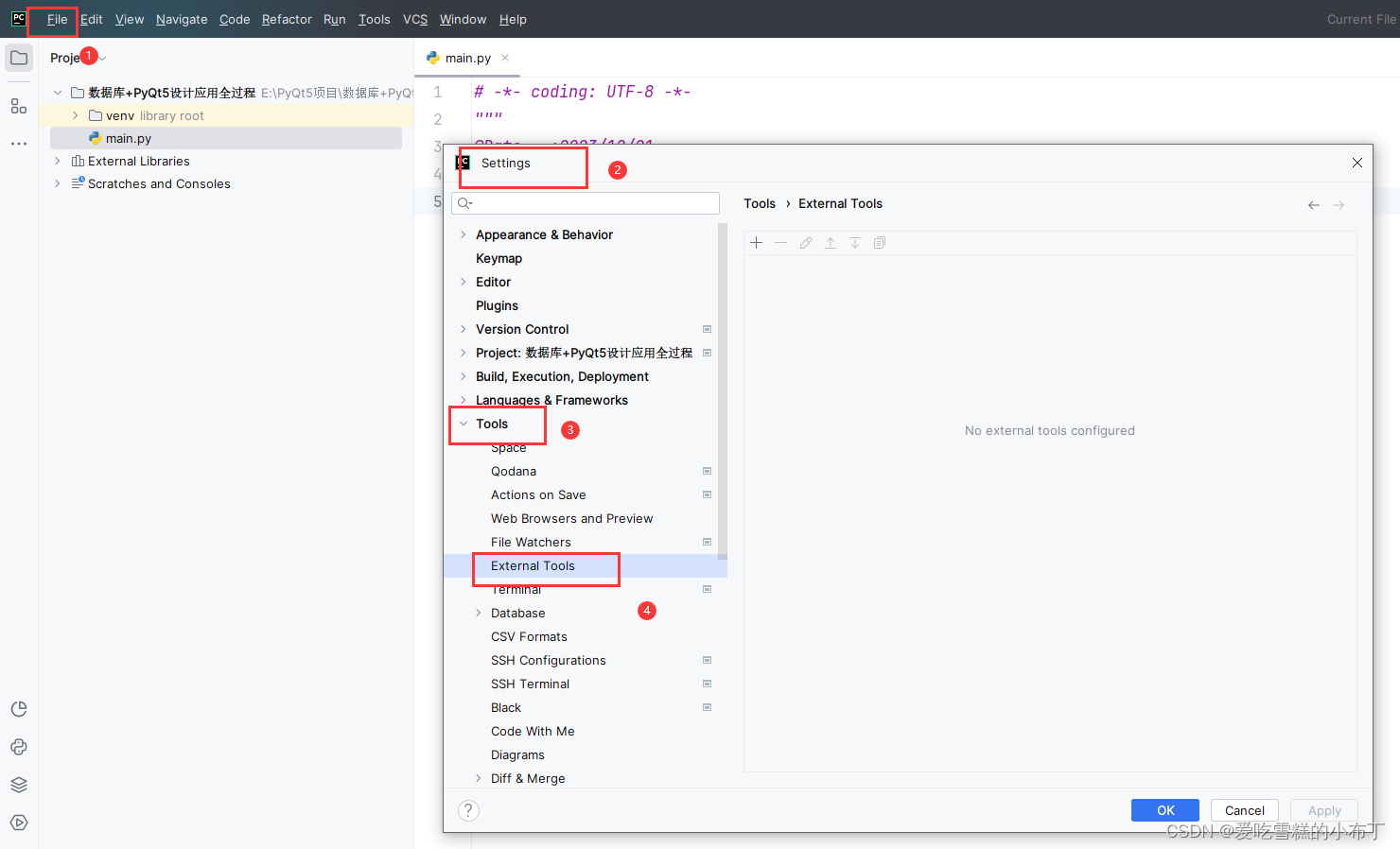




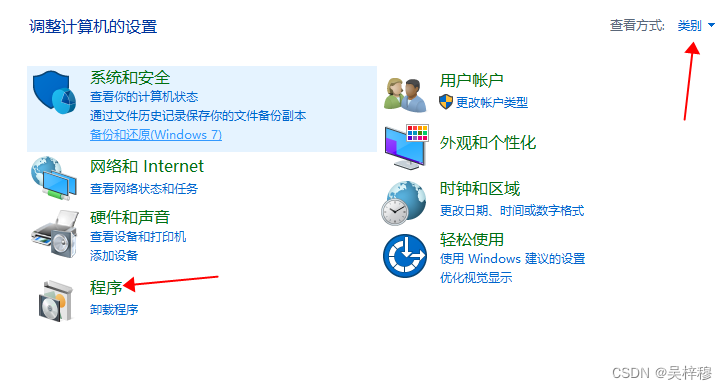

















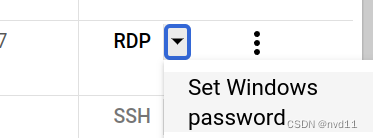



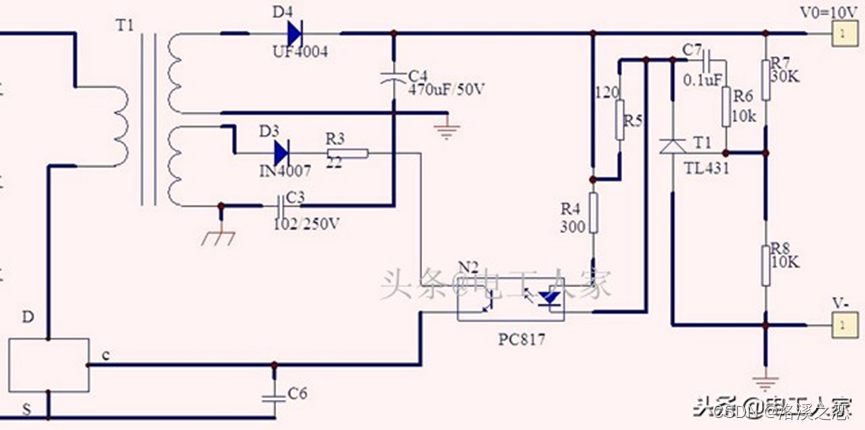
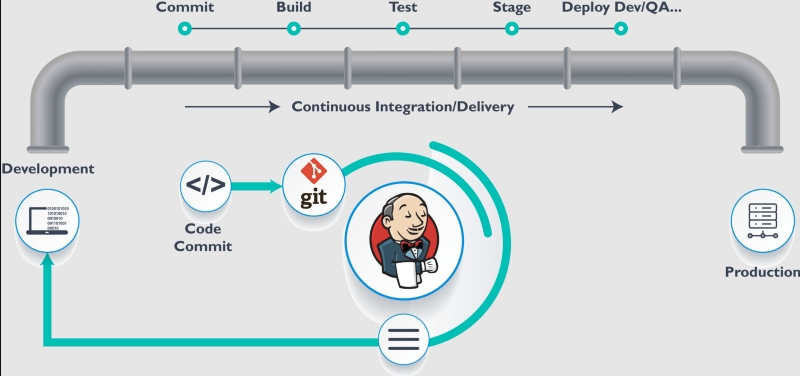
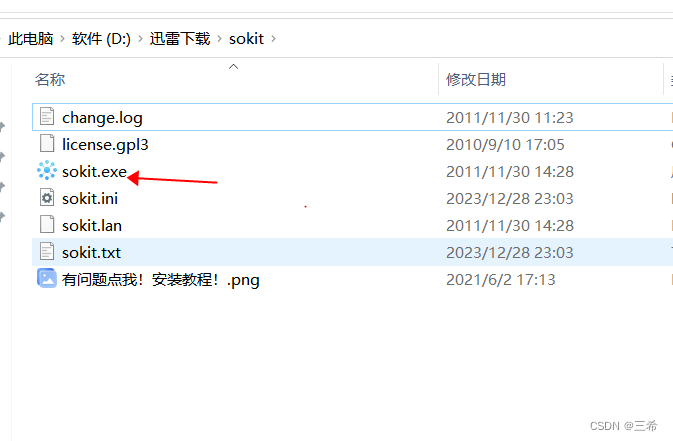

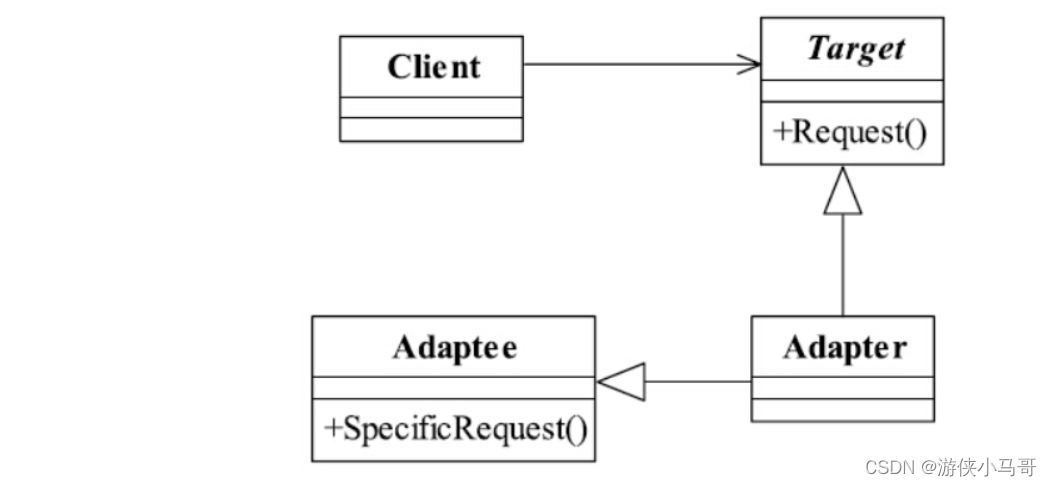

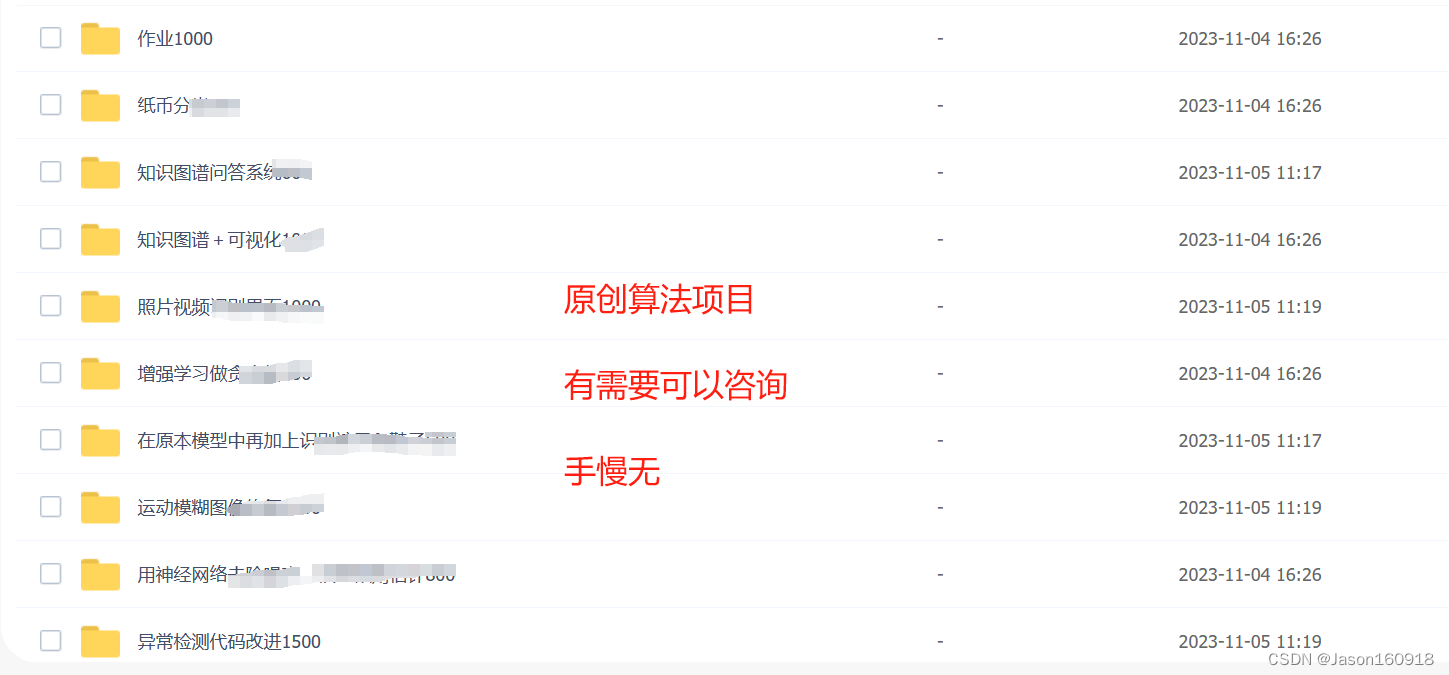
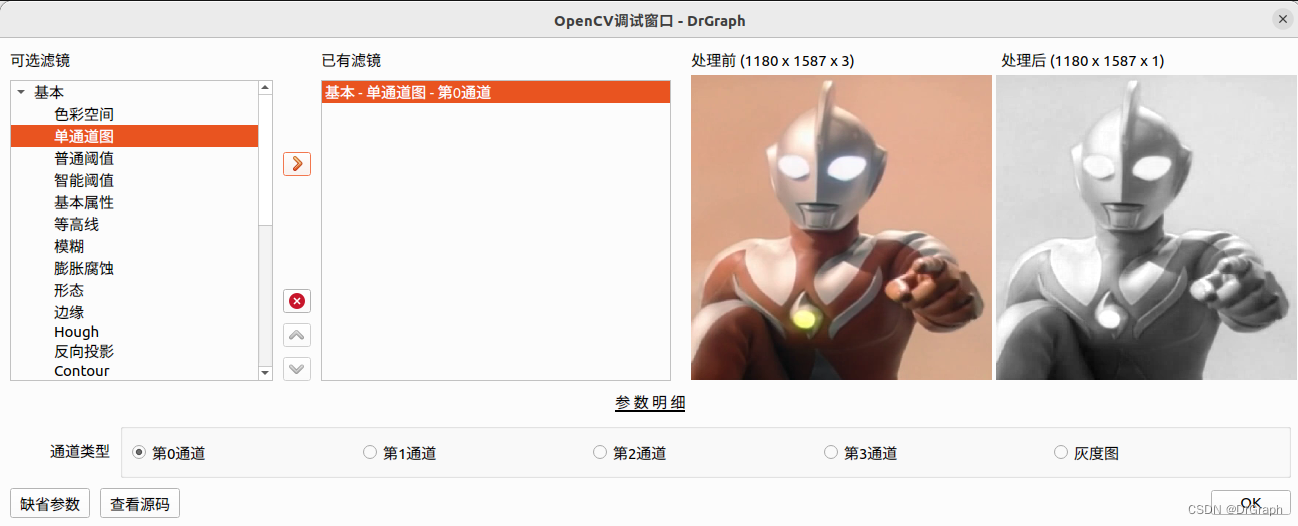
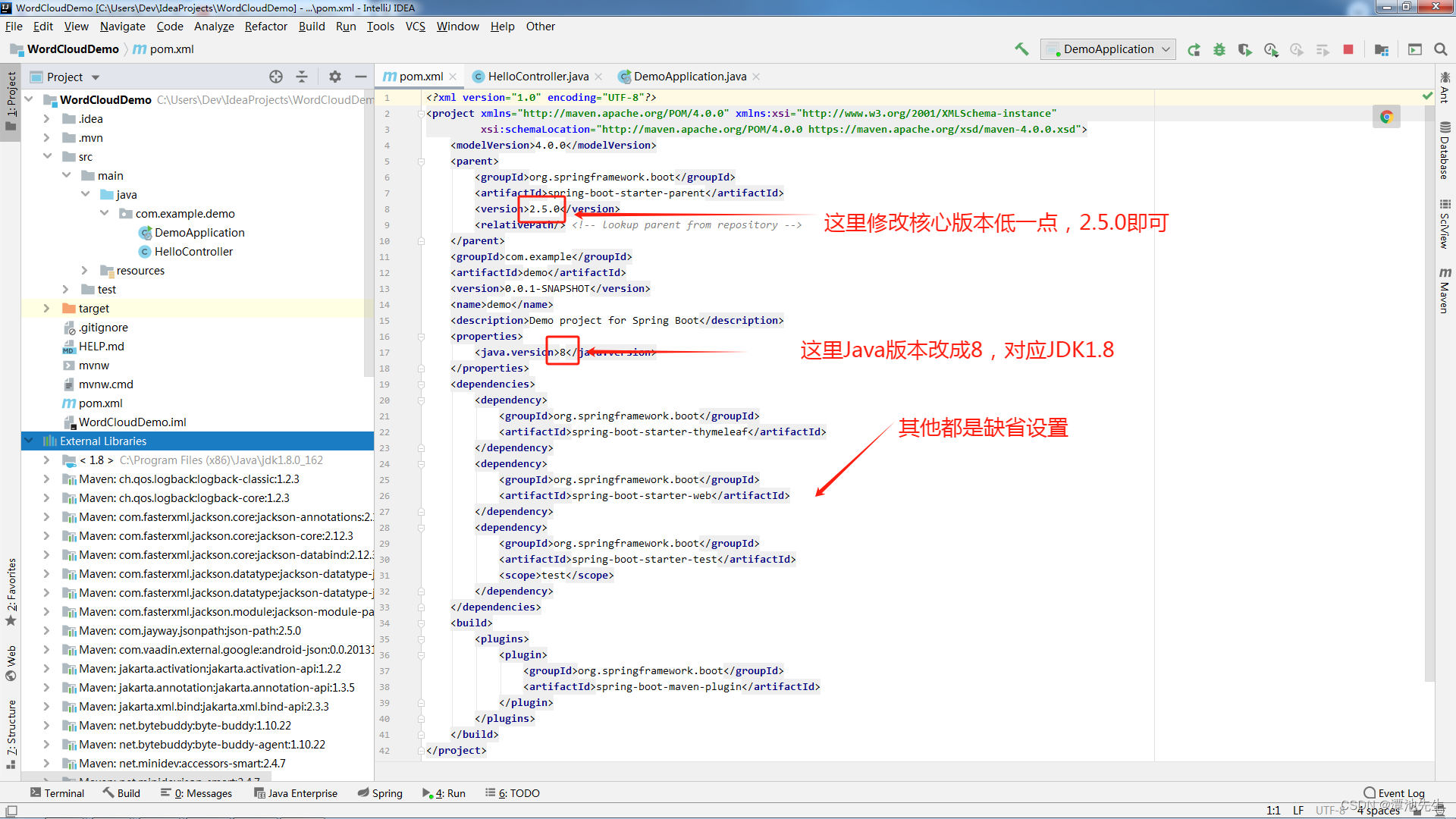
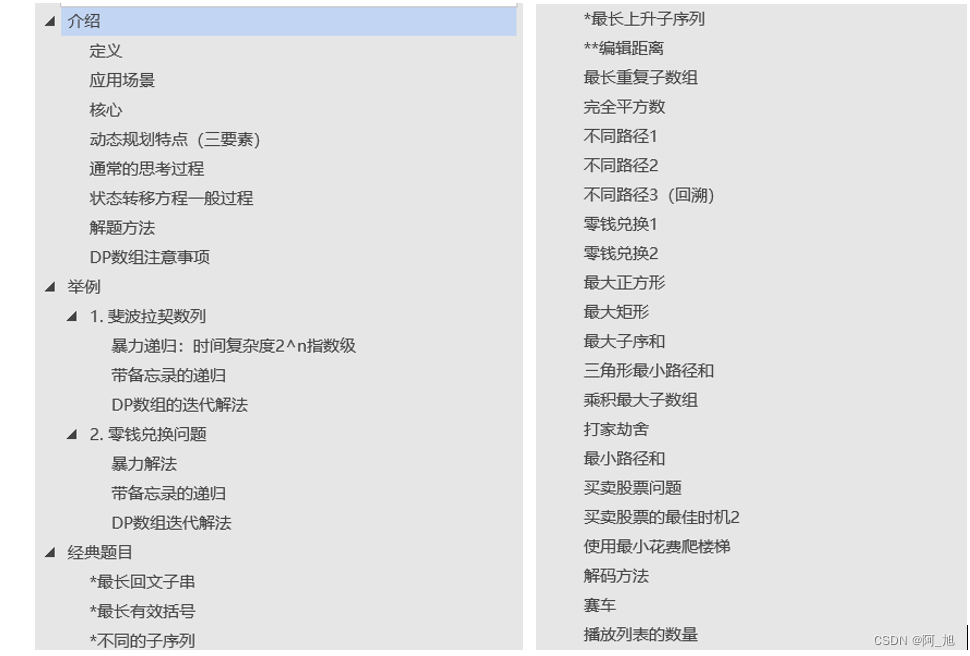

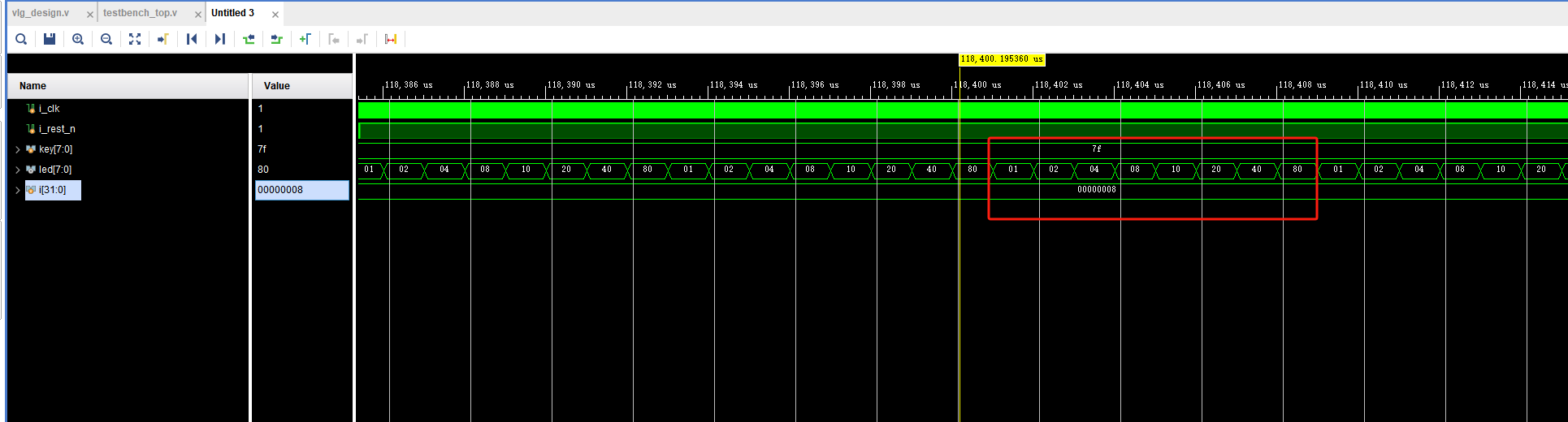
![[Verilog] 加法器实现](https://img-blog.csdnimg.cn/direct/5a6e645cba2e49e8a0cdcf1883984cb1.png)